

By Gina Barrow, Dernière mise à jour: November 12, 2020
"Puis-je encore récupérer des fichiers supprimés depuis mon téléphone portable même sans aucune sauvegarde? Je ne suis pas en ville et lorsque j'ai scanné les documents de travail enregistrés sur mon téléphone, accidentellement sorti de nulle part, j'en ai supprimé quelques-uns.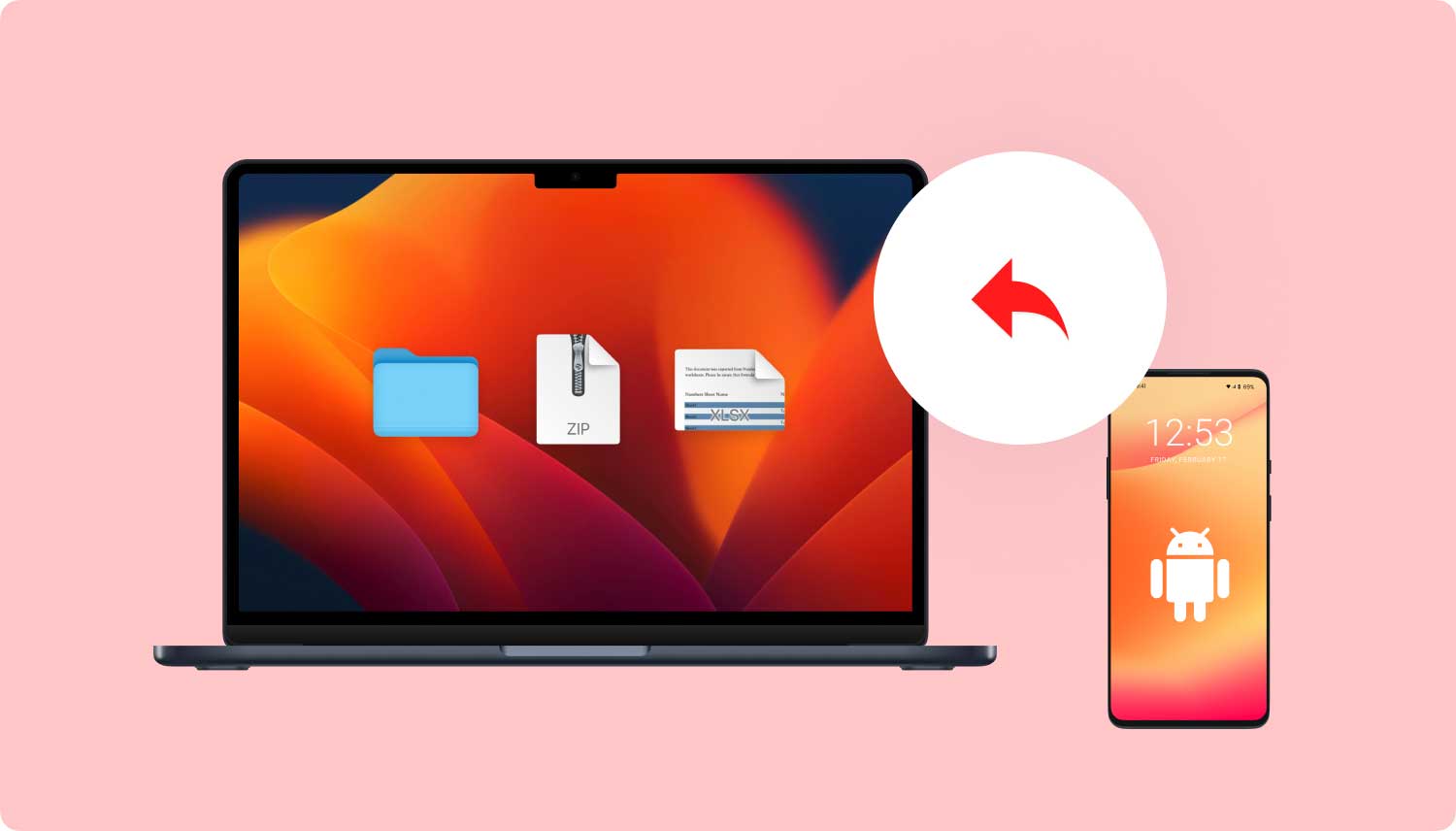
Les accidents arrivent quand on s'y attend le moins, disent-ils. Mais bien sûr, avoir des précautions peut certainement vous faire gagner beaucoup de temps. Tout comme la suppression accidentelle d'un document de fichier de travail important, cela semblait assez ennuyeux quand vous savez que vous avez fait l'incident vous-même.
Ce qui a aggravé les choses, c'est que vous n'avez pas sauvegardé ces fichiers. La bonne chose à propos d'iOS est qu'il a "Supprimé récemment”Dossier où vous bénéficiez toujours d'une période de grâce de 30 jours pour récupérer le fichier supprimé avant qu'il ne soit définitivement supprimé. Sinon, vous pouvez restaurer à partir de vos sauvegardes iOS pour récupérer ces fichiers.
Cependant, Android n'a pas besoin de corbeille où vous pouvez récupérer les fichiers supprimés si nécessaire et il est tellement frustrant d'apprendre que les fichiers supprimés peuvent signifier vraiment "supprimé ».
Sauf si vous avez défini des sauvegardes sur votre Compte google ou toute autre méthode de sauvegarde, vous pouvez récupérer ces fichiers. Si vous n'avez aucune sauvegarde, vous devez lire cet article.
Donc, dans cet article, nous vous apprendrons des moyens efficaces pour récupérer des fichiers supprimés à partir de téléphones mobiles Android sans aucune sauvegarde. Pour traiter efficacement la récupération de fichiers Android et la récupération de fichiers iOS, vous pouvez utiliser FoneDog Recovery Toolkit pour Android et iOS.
Si votre téléphone mobile ne dispose d'aucune sauvegarde, rappelez-vous que seuls les programmes de récupération tiers sont capables de récupérer des fichiers perdus ou supprimés à partir d'appareils mobiles, qu'ils soient rootés ou non.
Partie 1. Récupérer des fichiers supprimés à partir d'un téléphone mobile AndroidPartie 2. Conseils sur la façon de récupérer des fichiers supprimés à partir d'appareils iOSPartie 3. Guide vidéo: Comment restaurer des fichiers supprimés à partir d'un téléphone portable?Partie 4. Recommandation
Les gens LIRE AUSSIComment récupérer des documents supprimés sur des appareils AndroidComment puis-je récupérer des vidéos supprimées sur le Samsung Galaxy S8
Comme Android n'a pas de corbeille, il semble assez difficile de déchiffrer comment vous pouvez récupérer des fichiers supprimés. Mais comme Android est flexible, il existe des options pour traiter la récupération de fichiers Android avec facilité.
Vous connaissiez peut-être la sauvegarde sur Google, mais vous avez oublié de le faire. Vous devrez utiliser des programmes de récupération tiers afin d'assurer une récupération efficace des données.
L'un des programmes de récupération les plus recherchés est Récupération de données FoneDog Android, qui a le taux de récupération le plus élevé du marché des logiciels et a l'environnement le plus convivial. Pour être plus familier avec le logiciel, vous pouvez vous référer aux étapes d'utilisation Récupération de données FoneDog Android.
Tout d'abord, vous devez vous assurer que vous disposez du programme Récupération de données FoneDog Android déjà téléchargé et installé sur votre ordinateur. Si oui, lancez le programme et cliquez sur Récupération de données dans le menu principal.
Si vous n'avez pas encore téléchargé le programme, vous pouvez aller en ligne ou cliquer sur ce lien. Vous pouvez suivre les guides à l'écran pour savoir comment télécharger le logiciel et l'installer avec succès.
À l'aide du câble USB, connectez votre téléphone Android à l'ordinateur afin de démarrer le processus de récupération. L'ordinateur peut vous demander d'activer le débogage USB si c'est la première fois que vous établissez la connexion.
Pour Android fonctionnant sous 4.2 et plus, il y aura un message contextuel pour permettre le débogage USB, cliquez simplement sur OK et continuez.
Pour les versions inférieures d'Android, vous pouvez activer manuellement le débogage USB en accédant à Paramètres> À propos du téléphone> Numéro de version (appuyez 7 fois pour activer le mode développeur)> revenir à Paramètres> Options du développeur> Activer le débogage USB.
Une fois activé, passez à l'étape suivante.
Dans la fenêtre suivante, il vous sera demandé de choisir les types de fichiers que vous souhaitez récupérer. De là, vous pouvez choisir documents, Galerie, messages, photos, vidéos, et d'autres. Cochez simplement les cases et cliquez sur Suivant.
L'analyse peut prendre un certain temps en fonction de la quantité de données à récupérer. Une fois l'analyse terminée, vous verrez sur l'écran de l'ordinateur tous les fichiers récupérés. Vous pouvez maintenant parcourir chaque fichier et les prévisualiser.
Lorsque vous n'avez besoin que de quelques-uns des fichiers récupérés, vous pouvez les choisir en cochant les cases à côté de chaque fichier. Chaque fois que vous êtes prêt, cliquez sur Récupérer pour les enregistrer dans un dossier situé sur le bureau créé par le programme ou vous pouvez définir un autre emplacement de votre choix.
Récupérer des fichiers supprimés à partir d'un appareil Android est si simple. Vous n'avez pas besoin d'embaucher ou de payer un expert pour le faire, vous pouvez simplement suivre les instructions ci-dessus et c'est parti!
Lorsque vous utilisez des appareils iOS ou par exemple, un iPhone, vous n'avez pas à vous soucier de la façon dont vous pouvez récupérer des fichiers supprimés à partir de cela.
Comme nous l'avons mentionné précédemment, l'iPhone a récemment supprimé le dossier dans lequel vous pouvez toujours accéder au contenu multimédia supprimé pendant 30 jours. Cependant, si vous découvrez que vos fichiers ont déjà été supprimés depuis plus de 30 jours, c'est là que commence votre problème.
Récupération de données FoneDog iOS sera votre réponse. Vous pouvez récupérer des fichiers supprimés éteignez vos iPhones même si elle dépasse le délai imparti pour le dossier récemment supprimé. Tout comme leurs autres programmes, Récupération de données FoneDog iOS est aussi simple et convivial.
Pour en savoir plus sur la manière de récupérer des fichiers supprimés, vous pouvez visiter le site Web ou cliquer sur le lien fourni. C'est similaire à l'utilisation Récupération de données FoneDog Android où l'interface a été conçue spécialement pour les personnes non techniques avec le même aperçu avant les options de récupération et la restauration sélective.
Il propose également 3 méthodes de récupération; vous pouvez récupérer des fichiers supprimés à partir de vos sauvegardes iTunes ou de votre compte iCloud et directement à partir de l'appareil iOS avec l'option sélective.
Donc si jamais tu es curieux de savoir si tu peux vraiment récupérer des fichiers supprimés depuis un téléphone portable, la réponse est OUI. Cependant, gardez à l'esprit que chaque fois que vous perdez ou supprimez accidentellement des données, cessez immédiatement d'utiliser le combiné pour éviter un écrasement qui peut entraîner une perte définitive.
Pour récupérer efficacement les fichiers supprimés, téléchargez Récupération de données FoneDog Android aujourd'hui et soyez sans souci et confiant en cas de perte de données!
Laisser un commentaire
Commentaire
Android Data Recovery
Récupérez les fichiers supprimés du téléphone ou des tablettes Android.
Essai Gratuit Essai GratuitArticles Populaires
/
INTÉRESSANTTERNE
/
SIMPLEDIFFICILE
Je vous remercie! Voici vos choix:
Excellent
Évaluation: 4.8 / 5 (basé sur 101 notes)